

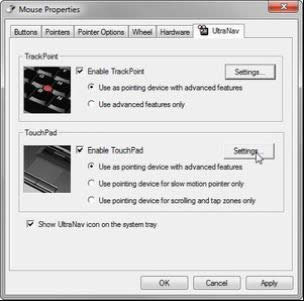
|
软件是一系列按照特定顺序组织的计算机数据和指令的集合。一般来讲软件被划分为编程语言、系统软件、应用软件和介于这两者之间的中间件。硬件是“计算机硬件”的简称。与“软件”相对,电子计算机系统中所有实体部件和设备的统称。 在笔记本电脑的键盘上,有一块触摸板,可以当做鼠标使用,用户可以快速移动到想要的位置,还可以左右键的使用。但笔记本触摸板失灵了怎么办,用户使用起来就没有那么方便了。 首先,确保没有在无意间关闭触摸板。多个按键组合可能开启或关闭触摸板。通常情况下,触摸板的开启和关闭与在按其他键的同时按下Fn键(通常位于键盘左下角)有关。 按下其他哪些键可能导致触摸板被关闭呢?尽管也可能是其他键,但最有可能的是功能键(F1-F12)之一。查看键盘,尤其注意部分功能键上的小图标(通常是蓝色)。注意表示触摸板状态的图标。 令人遗憾的是,并非所有型号笔记本的触摸板图标都能轻易被发现。笔者就从未在联想ThinkPad X220笔记本上发现表示触摸板状态的图标,还是在网上搜索了一番后才找到表示触摸板状态的图标。
如果触摸板失灵的问题还没有得到解决,用户可以查看一下触摸板设置。用户可以在“开始”按钮或Windows8的search charm中输入“mouse settings”(鼠标设置),选择“Change mouse settings”(更改鼠标设置)。其他选项与该选项非常相似,请注意选择。 进入对话框后,选择表示触摸板的标签(不同笔记本的触摸板标签名不同),确保其中的各个选项都是开启的。 如果问题还得不到解决,用户就可能需要下载新的驱动程序了。访问笔记本厂商的官网,搜索相应笔记本型号的触摸板驱动程序,然后下载、安装。 经过上述步骤后,笔记本触摸板如果还不能正常使用,那就是硬件问题了。这时,动手能力不强的用户就只剩下两个选择了:将笔记本送到维修店维修,或购买一个小型的无线鼠标来取代触摸板。 硬件是实在的,有模有样的。软件是程序性的。是一系列的指令。有了软件,硬件才会实现更丰富的功能。 |
温馨提示:喜欢本站的话,请收藏一下本站!